Ako odstrániť históriu stiahnutí Androidu

Odstránením histórie stiahnutí na Android zariadení môžete získať viac úložného priestoru a zabezpečiť svoj súkromie. Tu sú kroky, ktoré treba dodržať.
Keď vás stránka požiada o niečo, ako je vaša poloha, vždy máte možnosť povedať nie. Ale pýtanie sa pri každom prístupe na stránku môže byť otravné. Keď budete musieť vidieť toto kontextové okno pri každej návšteve stránky, môže to otestovať vašu trpezlivosť.
Dobrou správou je, že existuje spôsob, ako zabrániť prehliadačom ako Opera a Firefox, aby sa vás pýtali na vašu polohu. Kroky sú vhodné pre začiatočníkov, takže sa nemusíte báť, že sa stratíte v mori návodov.
Ak chcete webovým stránkam zablokovať, aby v budúcnosti nežiadali o vašu polohu, alebo aby ste odmietli vašu polohu stránkam, ktoré práve navštevujete, musíte kliknúť na trojriadkovú ponuku a následne na možnosti Nastavenia .
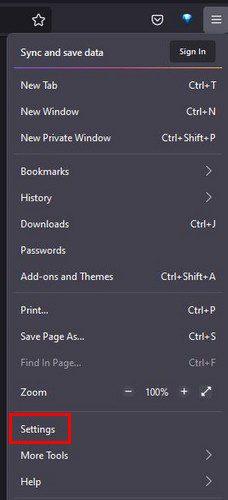
Na ľavej table kliknite na Súkromie a zabezpečenie a prejdite na Povolenia. Kliknite na Nastavenia pri možnosti Umiestnenie.
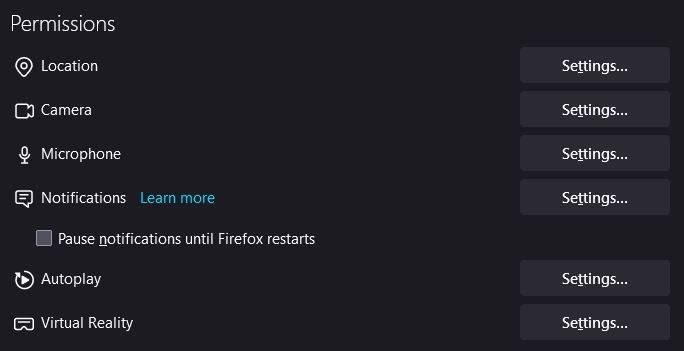
Zobrazí sa nové a veľké okno so zoznamom všetkých stránok, ktoré vyžadujú vašu polohu. Je len na vás, ktoré z nich povolíte alebo zakážete svoju polohu. V spodnej časti je možnosť, políčko, kde môžete zaškrtnúť, či chcete webom zabrániť v tom, aby sa v budúcnosti pýtali na vašu polohu.
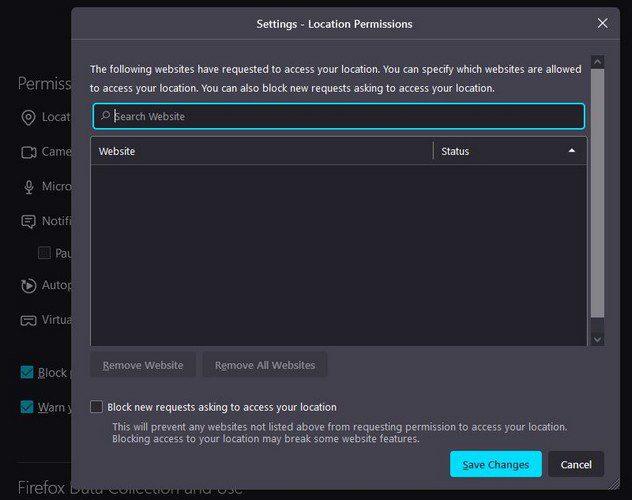
Ak ste používateľom Opery, povolenie alebo odmietnutie vašej polohy je tiež jednoduchá úloha. Kliknite na červené O v ľavom hornom rohu a prejdite na Nastavenia, po ktorých nasledujú nastavenia lokality.
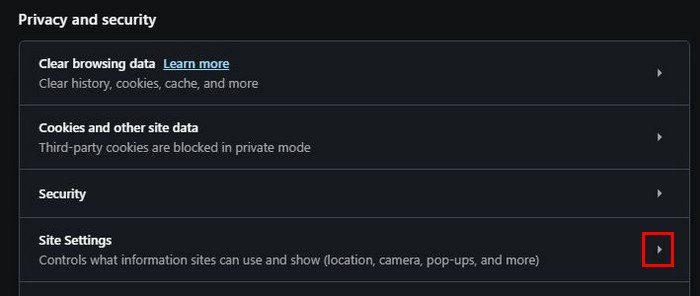
Kliknite na Poloha a zobrazí sa možnosť, ktorá sa vás spýta pred prístupom k vašej polohe. Môžete si vybrať, či ho chcete zapnúť alebo vypnúť. V nastaveniach lokality uvidíte svoju nedávnu aktivitu a možnosť Povolenia. Ak ste v minulosti zablokovali aplikácie alebo ste im povolili prístup k vašej polohe, zobrazia sa tiež.
Napravo od každej lokality uvidíte ikonu trach, ak ju chcete vymazať. Ak kliknete na šípku smerujúcu doprava, získate prístup ku všetkým povoleniam pre danú stránku. Kliknite na rozbaľovaciu ponuku pre povolenie a môžete si vybrať, či chcete zablokovať, povoliť alebo vás zakaždým požiadať o povolenie.
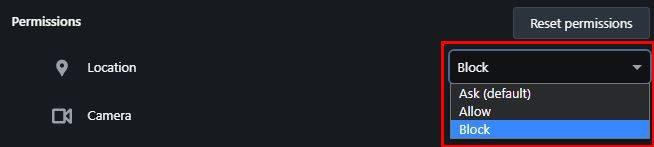
Toto budete musieť zopakovať pre všetky lokality, ktorých povolenia na umiestnenie chcete zmeniť. Ak máte problém nájsť stránku, vždy môžete použiť možnosť vyhľadávania na ľahké nájdenie.
Sú chvíle, keď nemáte inú možnosť, ako sa vzdať svojej polohy, ak chcete použiť aplikáciu. Sú však chvíle, keď to nie je povinné a neudanie polohy vám spôsobí, že sa budete cítiť o niečo bezpečnejšie. Takže, keď používate Firefox alebo Opera, viete, čo musíte urobiť, aby bola vaša poloha súkromná. Ako pohodlne sa cítite pri prezrádzaní vašej polohy? Dajte mi vedieť v komentároch nižšie a nezabudnite článok zdieľať s ostatnými na sociálnych sieťach.
Odstránením histórie stiahnutí na Android zariadení môžete získať viac úložného priestoru a zabezpečiť svoj súkromie. Tu sú kroky, ktoré treba dodržať.
Zistite, ako môžete identifikovať konkrétnu farbu pomocou integrovaného nástroja vo Firefoxe bez použitia softvéru tretích strán.
Odstráňte uložené informácie z vypĺňania Firefoxu podľa týchto rýchlych a jednoduchých krokov pre zariadenia s Windows a Android.
Keď otvoríte domovskú stránku v akomkoľvek prehliadači, chcete vidieť to, čo máte radi. Keď začnete používať iný prehliadač, chcete si ho nastaviť podľa svojich predstáv. Nastavte si vlastnú domovskú stránku vo Firefoxe pre Android s týmito podrobnými krokmi a objavte, aké rýchle a jednoduché to môže byť.
Vymažte históriu URL v adresnom riadku na Firefox a udržte si svoje relácie súkromné dodržiavaním týchto rýchlych a jednoduchých krokov.
Naučte sa, ako zakázať otravné automaticky sa prehrávajúce videá v prehliadači Google Chrome a Mozilla Firefox pomocou tohto tutoriálu.
Ako správne spravovať uložené heslá vo webových prehliadačoch Google Chrome, Mozilla Firefox a Microsoft Edge.
Ako povoliť alebo zakázať funkciu JavaScript vo všetkých verziách webového prehliadača Mozilla Firefox.
Zabráňte zobrazovaniu nepríjemných upozornení vo webových prehliadačoch Edge, Chrome, Opera a Firefox.
Vylaďte svoj prehliadač Mozilla Firefox pomocou týchto 8 vylepšení.
Návod obsahujúci 3 metódy na zapnutie alebo vypnutie kontroly pravopisu v prehliadači Mozilla Firefox.
Ako úplne vymazať celú históriu prehliadania vo webovom prehliadači Mozilla Firefox.
Získajte túto ďalšiu vrstvu zabezpečenia pri prehliadaní prehliadača Firefox. Povoľte prehliadanie HTTPS a uchovávajte svoje údaje šifrované.
Váš webový prehliadač je jednou z vašich najpoužívanejších aplikácií, takže je dôležité vybrať si tú, ktorá vám najlepšie vyhovuje. V tomto článku si dobre prejdite niektoré z nich
Na pracovnej ploche je vaša domovská stránka vo všeobecnosti prvou stránkou, ktorú váš webový prehliadač načíta pri otvorení. Väčšina mobilných prehliadačov si však ponecháva všetky svoje karty Nastavte si vlastnú predvolenú domovskú stránku vo Firefoxe pre Android pomocou týchto podrobných krokov.
Ukážeme vám 3 spôsoby, ako povoliť alebo zakázať automatické aktualizácie v prehliadači Mozilla Firefox.
Ako rýchlo zväčšiť alebo zmenšiť písmo v ľubovoľnom prehliadači s operačným systémom Microsoft Windows, Linux alebo MacOS.
Podpora pre súbory Flash je na konci. Flash sa často považuje za základný stavebný kameň reklám, krátkych videí alebo audia a hier. Dokonca aj
Či už vymazávate alebo povoľujete súbory cookie v prehliadačoch Chrome, Opera alebo Firefox, táto príručka vám pomôže urobiť oboje.
Vyriešte problémy s webovým prehliadačom, ktorý sa nepripája k určitým webovým stránkam.
Zábavte sa na svojich Zoom stretnutiach so šialenými filtrami, ktoré môžete vyskúšať. Pridajte si halo alebo vyzerajte ako jednorožec na svojich Zoom stretnutiach s týmito vtipnými filtrami.
Zistenie, ako preniesť Microsoft Office na váš nový počítač, je nevyhnutné pre udržanie produktivity. Tu je návod, ako to urobiť.
Pri počutí slov cookies si možno pomyslíte na tie s čokoládovými lupienkami. Existujú však aj tie, ktoré nájdete v prehliadačoch a ktoré vám pomáhajú mať bezproblémový zážitok z prehliadania. Prečítajte si, ako nastaviť preferencie cookies v prehliadači Opera pre Android.
Ak nemáte fotografickú pamäť, potrebujete pridať údaje o kreditnej karte na automatické vyplnenie v Edge pre Android. Môžete uložiť všetky informácie o vašich kreditných kartách, aby ste urýchlili online platby pridaním údajov o kreditnej karte do funkcie automatického vyplnenia v Edge pre Android podľa týchto krokov.
Naučte sa urýchliť čas, ktorý strávite prácou na súboroch PowerPoint, naučením sa týchto dôležitých klávesových skratiek PowerPoint.
Zmena nastavení hlasu pre aplikáciu Waze vám umožní počuť iný hlas zakaždým, keď potrebujete cestovať. Tu je návod, ako to zmeniť.
Zistite, aké kroky treba dodržať, aby ste rýchlo vypnuli Google Assistant a získali trochu pokoja. Cítite sa menej špehovaní a deaktivujte Google Assistant.
Mnoho spravodajských článkov sa odvoláva na “temný web”, ale veľmi málo z nich skutočne hovorí o tom, ako na neho získať prístup. Väčšina stránok na temnom webe hostí nelegálny obsah.
Objavte, ako môžete jednoducho a rýchlo aktivovať tmavý režim pre Skype na vašom počítači s Windows 11 za menej ako jednu minútu.
Možno tomu neprikladajte veľkú váhu, ale jednou z najbežnejších funkcií smartfónu je možnosť zachytiť snímku obrazovky. S časom sa metódy na snímanie týchto snímok vyvinuli z rôznych dôvodov, či už ide o pridanie alebo odstránenie fyzických tlačidiel alebo zavedenie nových softvérových funkcií.


























